Aggiungere un quiz di Microsoft Forms in Microsoft Teams rende la collaborazione molto migliore e sicuramente migliora il modo in cui vengono eseguite le valutazioni all'interno di un'organizzazione. Con Microsoft Forms, parte di Microsoft 365, un utente può creare sondaggi, quiz e sondaggi coinvolgenti con tipi di domande diversificati, anche con una piccola personalizzazione dell'aspetto e delle funzionalità. Ancora una volta, Microsoft Teams fa parte di Microsoft 365, che è un potente software di collaborazione in cui uno spazio riunisce chat, videoconferenze, archiviazione di file e integrazione di app. La sua integrazione con questi due strumenti semplifica la condivisione di quiz, la raccolta delle risposte degli studenti e l'analisi dei dati all'interno della finestra di Teams.
- In che modo Exam Organizer può integrare un quiz di Microsoft Forms con Microsoft Teams?
- OnlineExamMaker: un modo più efficiente per creare quiz
- Come creare un quiz professionale utilizzando OnlineExamMaker?
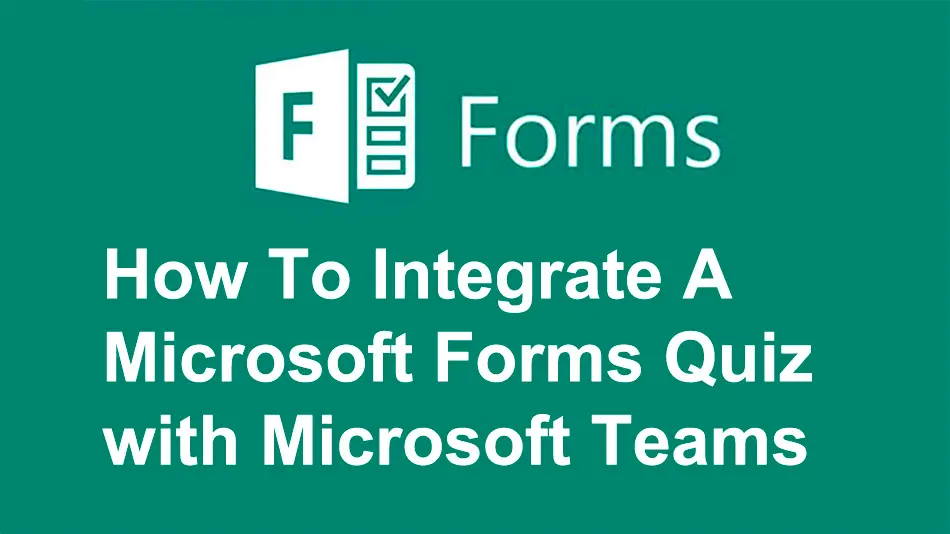
In che modo Exam Organizer può integrare un quiz di Microsoft Forms con Microsoft Teams?
Creazione di un nuovo modulo
Prima di mostrarti come integrare un quiz di Microsoft Forms con Microsoft Teams, iniziamo creando un modulo o un modulo di quiz in Microsoft Forms.
Passaggio 1: nella scheda I miei moduli, seleziona Nuovo modulo o Nuovo quiz.
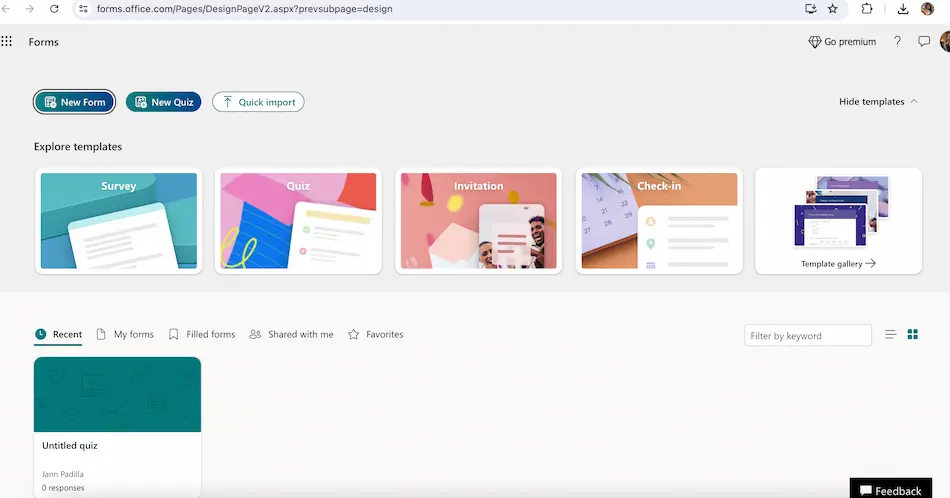
Passaggio 2: Assegna un nome al tuo modulo e forniscigli una descrizione. Quindi seleziona Aggiungi nuovo.
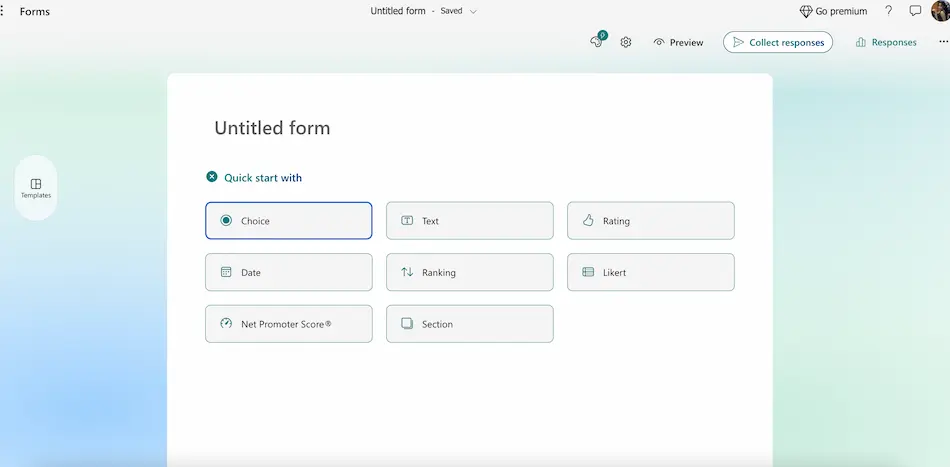
Passaggio 3: seleziona Aggiungi domanda e scegli il tipo di domanda che desideri aggiungere.
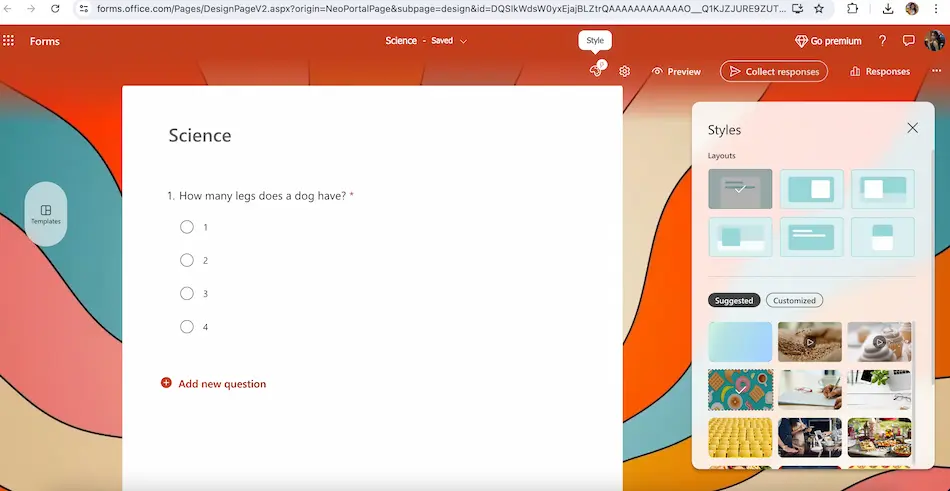
Passaggio 4: condividi il quiz che hai creato selezionando il pulsante Condividi.
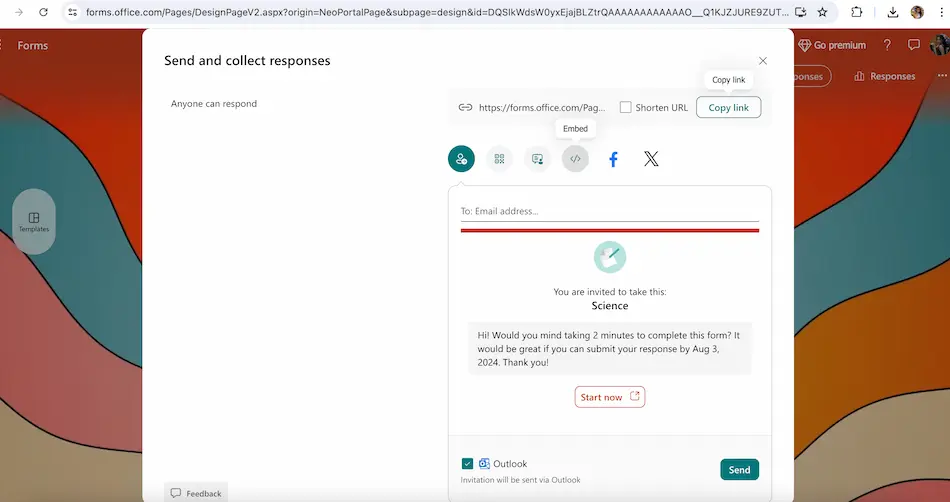
Integrazione del quiz con Microsoft Teams
Ora che abbiamo creato un modulo o un quiz in Microsoft Forms, ecco come puoi integrarlo in Microsoft Teams e condividerlo con la tua classe.
Passaggio 1: vai alla sezione Assegnazione
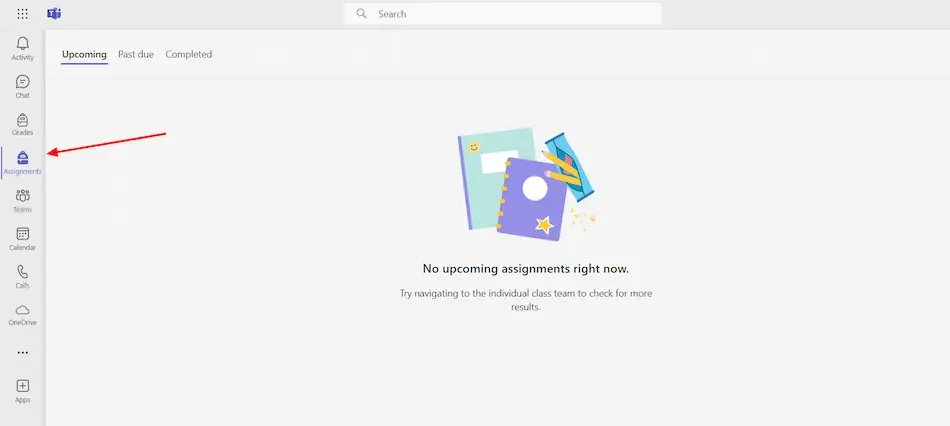
Passaggio 2: fare clic su Crea e selezionare Quiz
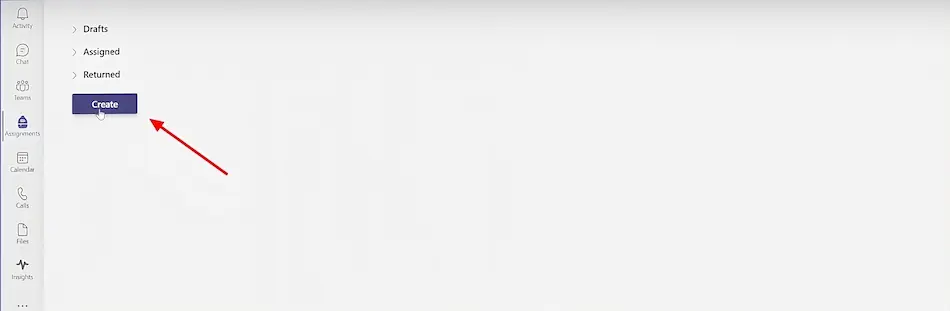
Passaggio 3: scegli la classe a cui vuoi assegnare il quiz.
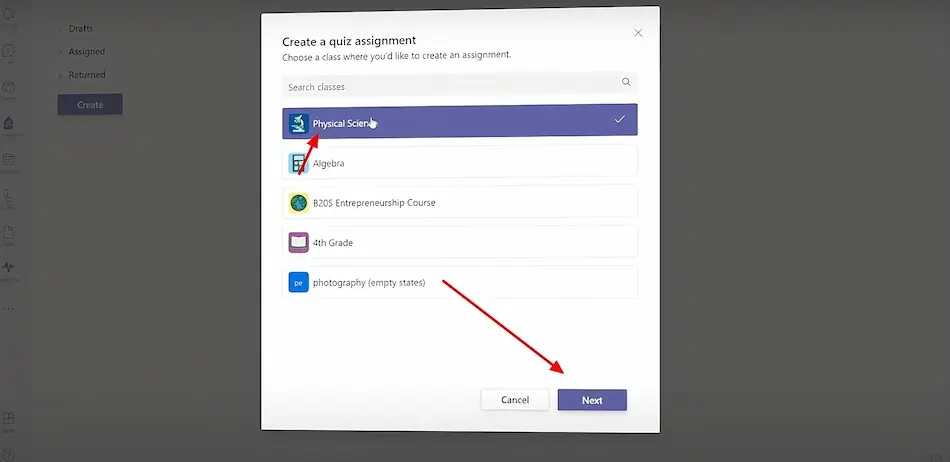
Passaggio 4: seleziona un quiz salvato nei tuoi moduli che desideri assegnare alla rispettiva classe, quindi fai clic su Avanti.
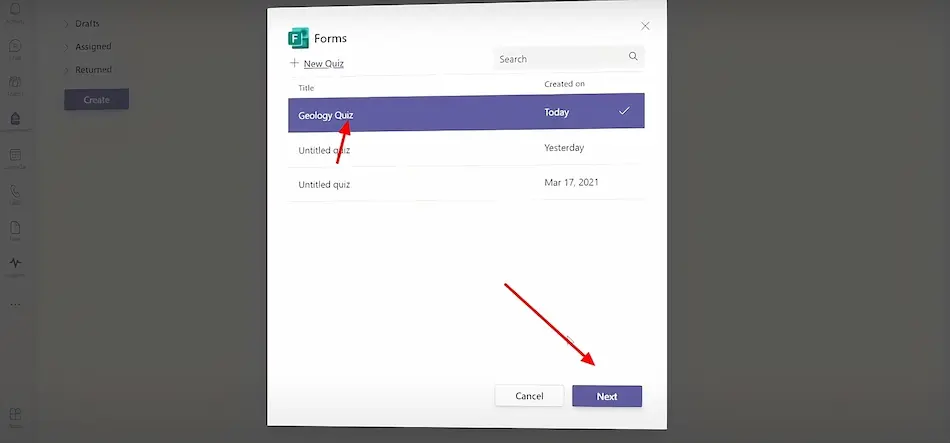
Passaggio 5: personalizza le informazioni del quiz impostando la data di scadenza, aggiungendolo al calendario o specificando il canale prima di assegnarlo completamente alla classe.
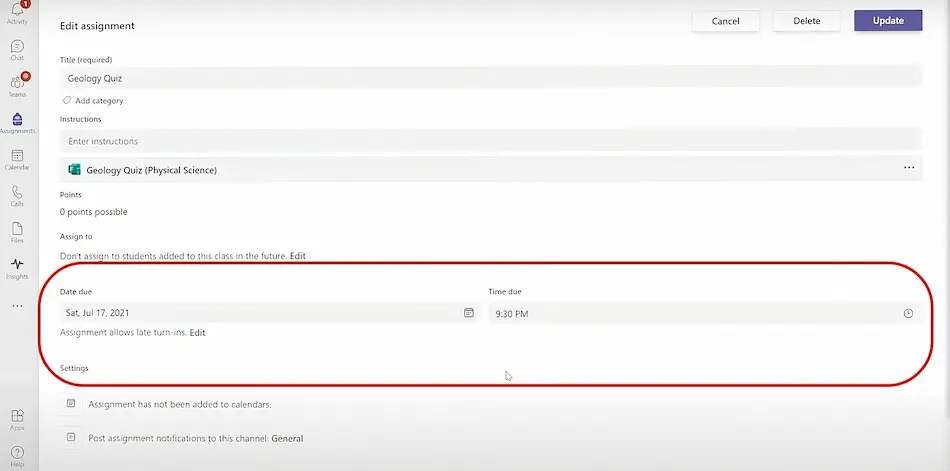
Non sbaglierai mai integrando un quiz di Microsoft Form con Microsoft Teams, poiché serve a continuare a comandare una buona collaborazione e una valutazione meno interrotta nella tua organizzazione. Con la facile usabilità di Microsoft Forms nella creazione di quiz e la potenza di Teams nella comunicazione e nell'organizzazione, puoi facilmente condividere il tuo quiz e raccogliere e analizzare le risposte che coprono un flusso di lavoro senza interruzioni. Tuttavia, se stai cercando un'alternativa con funzionalità ancora più robuste, prendi in considerazione OnlineExamMaker. Questa piattaforma completa semplifica l'intero processo di test, offrendo potenti strumenti e funzionalità per rendere la gestione delle valutazioni un gioco da ragazzi. Sia che tu scelga Microsoft Forms e Teams o esplori OnlineExamMaker, avrai gli strumenti necessari per condurre e valutare le valutazioni in modo efficiente.
OnlineExamMaker: un modo più efficiente per creare quiz
Se non sei un fan dell'uso di Microsoft, ma desideri comunque una piattaforma che ti aiuti a creare quiz in modo efficace e a condividerli con i tuoi studenti o colleghi, usa OnlineExamMaker. OnlineExamMaker offre una soluzione software per esami online all-in-one per semplificare e rendere più fluida l'intera operazione di valutazione, test o quiz. OnlineExamMaker, con la sua interfaccia facile da usare e le funzionalità supportate, consente a reclutatori, educatori e professionisti delle risorse umane di gestire e somministrare in modo efficiente le valutazioni a candidati e studenti, risparmiando tempo e risorse per valutazioni accurate.
Crea il tuo prossimo quiz/esame con OnlineExamMaker
Come creare un quiz professionale utilizzando OnlineExamMaker?
Questo aiuterà a fare confronti facilmente, quindi ecco una guida passo passo su come creare e pubblicare quiz utilizzando OnlineExamMaker:
Passaggio 1: registrati o accedi a OnlineExamMaker

Passaggio 2: accedi alla dashboard e seleziona Esami, quindi fai clic su Nuovo esame per creare un nuovo quiz.

Passaggio 3: Inserisci i dettagli necessari del quiz, come il titolo dell'esame e la categoria dell'esame.

Fase 4: Aggiungi manualmente le domande al tuo quiz oppure utilizza le domande che hai creato nella banca dati delle domande.
1 
Fase 5: Personalizza il tuo quiz modificando le regole, i tentativi e le opzioni di accesso all'esame.

Fase 6: Pubblica e condividi il tuo quiz con i tuoi studenti.

E questo è tutto! Rispetto all'utilizzo di Microsoft Forms e Microsoft Teams, è molto più semplice e meno complicato, il che è perfetto per gli utenti non esperti di tecnologia che cercano semplicemente un modo più comodo per condurre quiz e test oltre a distribuire i test in classe. Oltre alla creazione di quiz, OnlineExamMaker offre molte più funzionalità che puoi utilizzare per rendere i tuoi quiz più personalizzati e coinvolgenti. Molti utenti preferiscono utilizzare OnlineExamMaker e ci danno un ottimo feedback! OnlineExamMaker è la soluzione per rendere gli esami e i quiz online facili e produttivi. La sua interfaccia intuitiva, la valutazione automatica, le analisi approfondite e l'eccellente personalizzazione lo rendono una soluzione perfetta per insegnanti, reclutatori e risorse umane. Contrariamente a Microsoft Forms e Teams Duo, OnlineExamMaker propone strumenti e funzionalità specifici per aiutare a garantire l'efficienza e l'accuratezza delle valutazioni. OnlineExamMaker è il miglior strumento in città per chiunque voglia aggiornare il proprio processo di valutazione in modo molto più semplice e costante.